如何解决网络连接正常但网页打不开的问题
1、同时按住win+R键,启动运行窗口,然后输入cmd
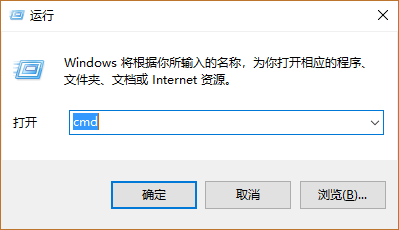
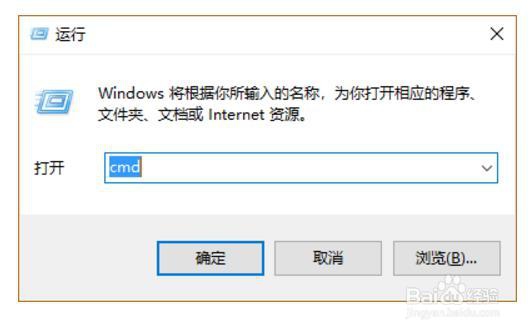
2、在命令行中输入netsh int ip reset c: \ resetlog.txt ,然后点击enter
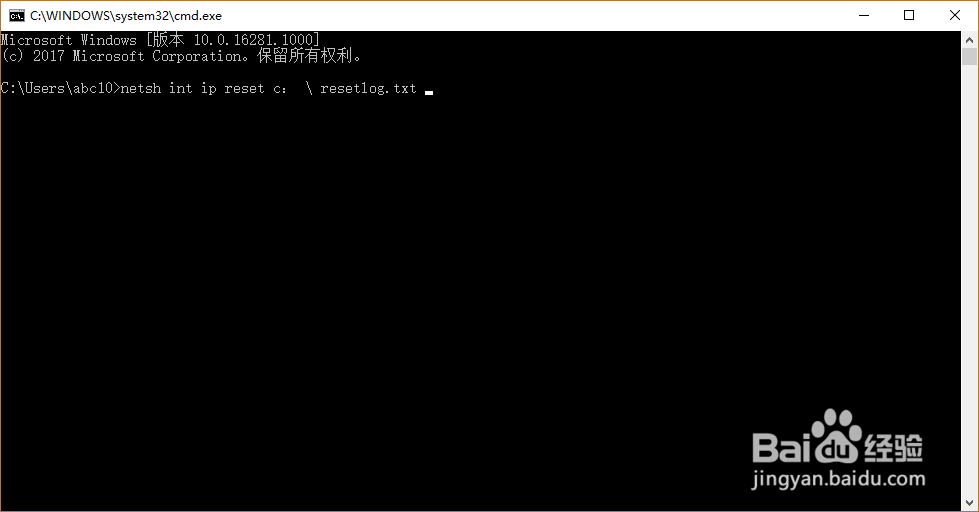
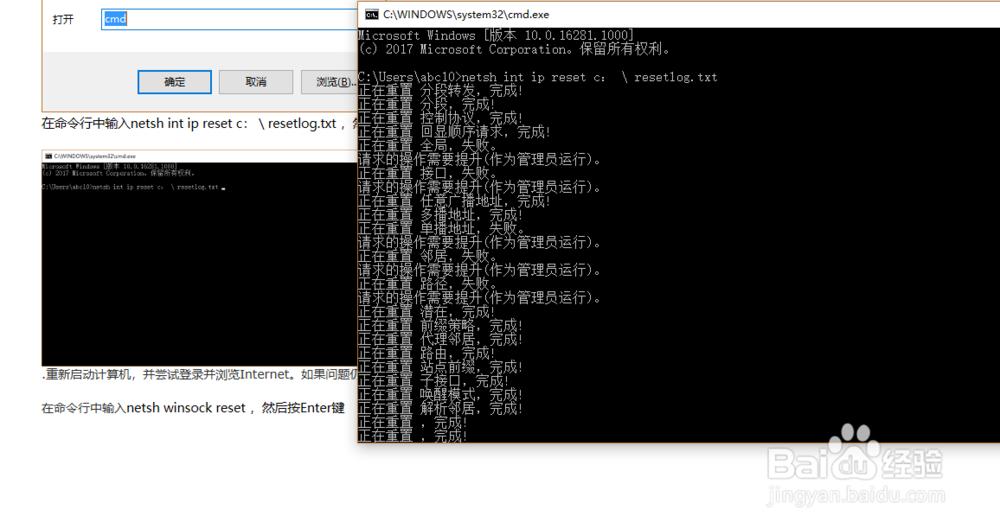
3、重新启动计算机,并尝试登录并浏览Internet。如果问题仍然存在,请继续使用这些步骤。
4、在管理员命令行中输入netsh winsock reset ,然后按Enter键
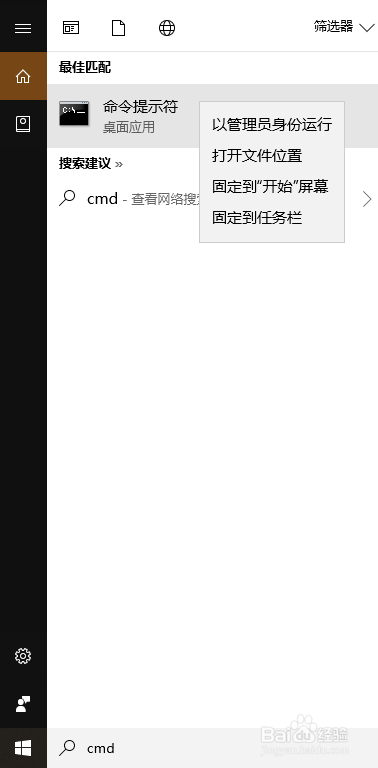
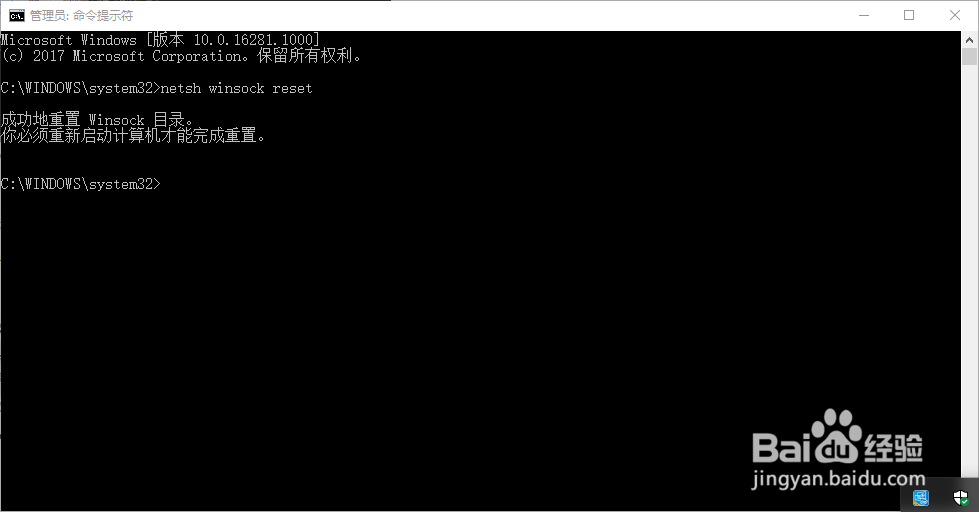
5、然后打开你的浏览器,我的是Google,点击右上角的四个点,然后打开设置,拉到最下面,打开高级折叠项,找到代理设置,点击局域网设置,自动检测设置前面打勾,然后点击确定。
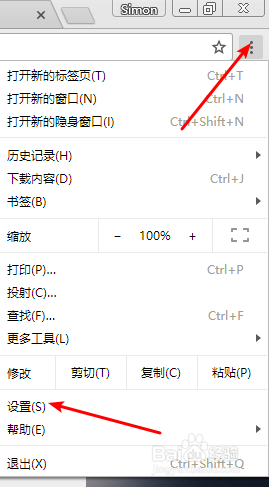
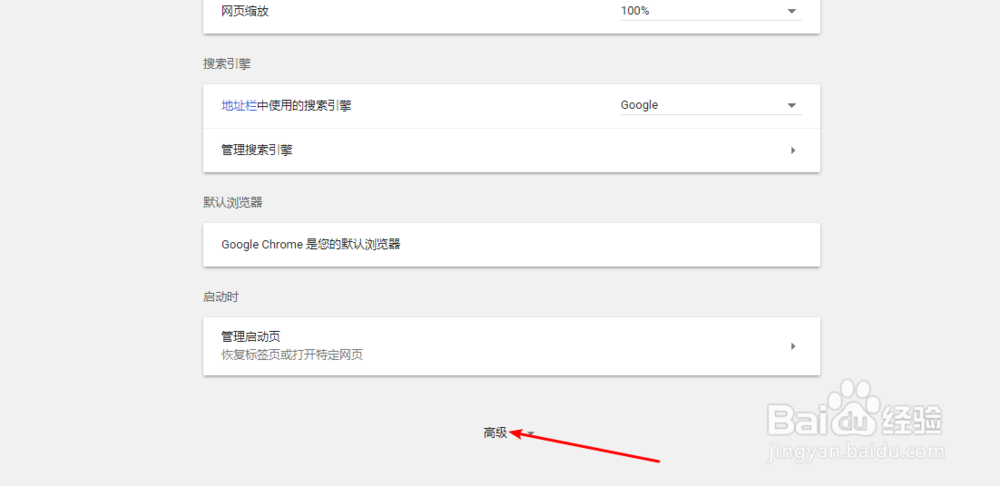
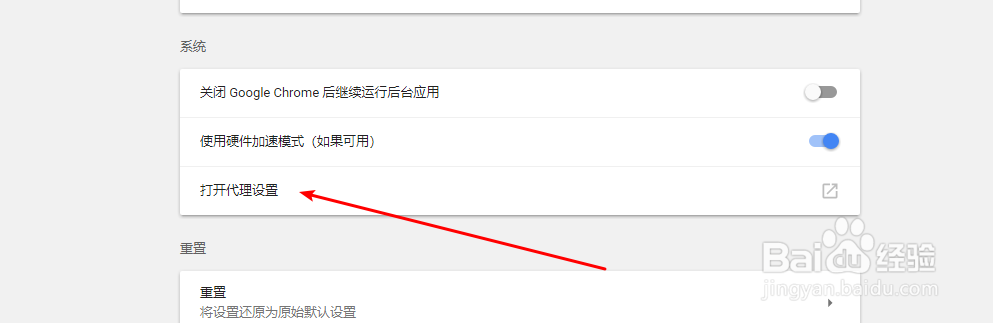

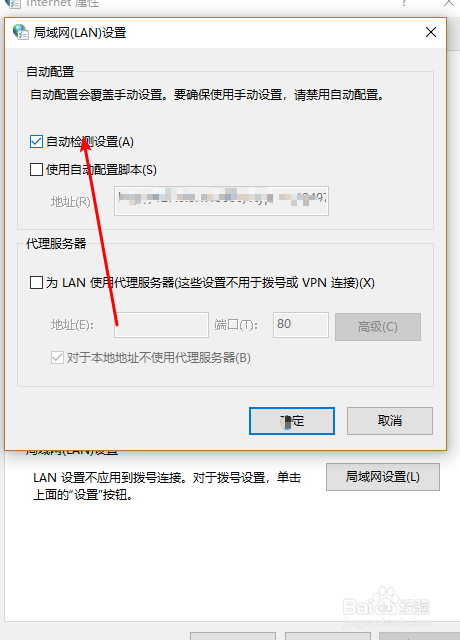
6、然后再打开浏览器看看,应该能正常上网了,还是不行再看看下面几种方法
1、关闭浏览器运行regedit

2、找到HKEY_CURRENT_USER \ Software \ Microsoft \ Windows \ CurrentVersion \ Internet setting
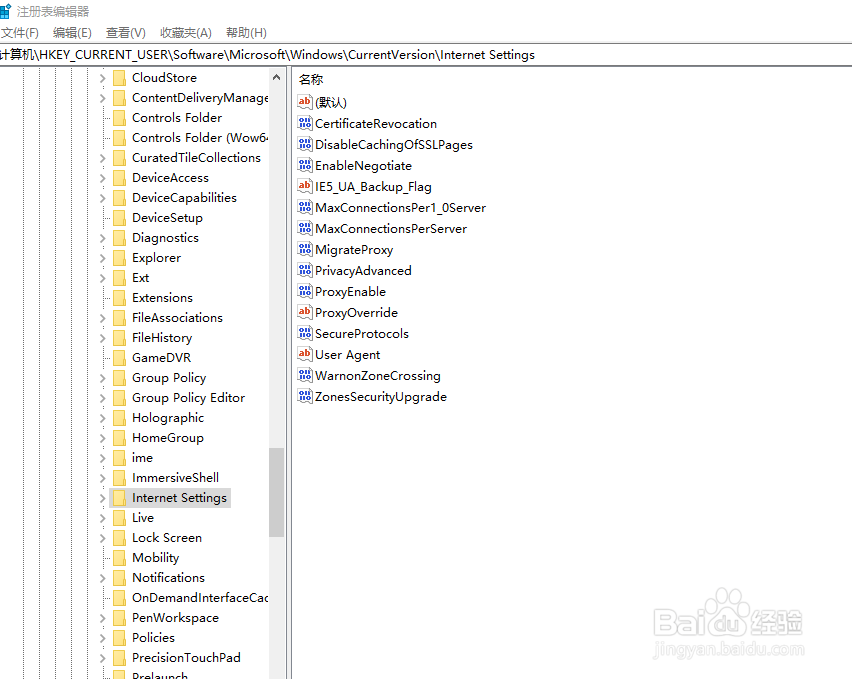
3、将AutoConfigProxy键名称更改为一些垃圾名称,如000AutoConfigProxy000
将ProxyEnable键值更改为0
将Proxyserver键值留空(不要删除该键,只能使其值为空)
将MigrateProxy键值更改为0
关闭regedit ,运行IE
4、你的电脑要是没有这几个注册表,就可以忽略了
1、让Windows尝试帮助您解决问题。选择开始按钮,然后选择设置 > 网络和互联网 > 状态 > 网络疑难解答工具。
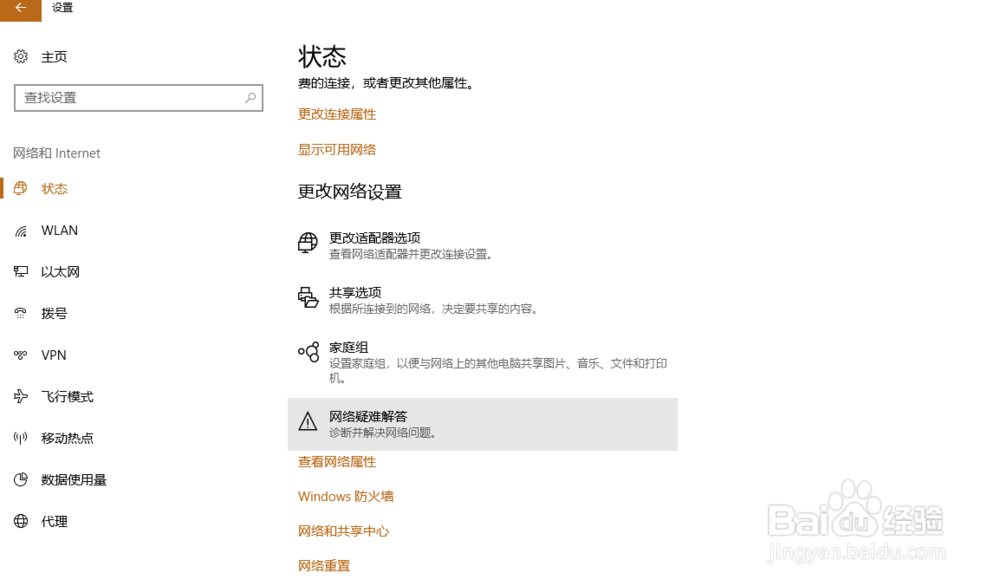
2、如果这不起作用,并且您使用有线连接,请确保以太网电缆的两端都安全地插入电脑和路由器或调制解调器。
3、如果您无法连接到Wi-Fi
确保Wi-Fi已打开。选择开始按钮,然后选择设置 > 网络和互联网 > Wi-Fi 去检查。接下来,选择显示可用网络,如果您希望看到的网络出现在列表中,请选择它> 连接。
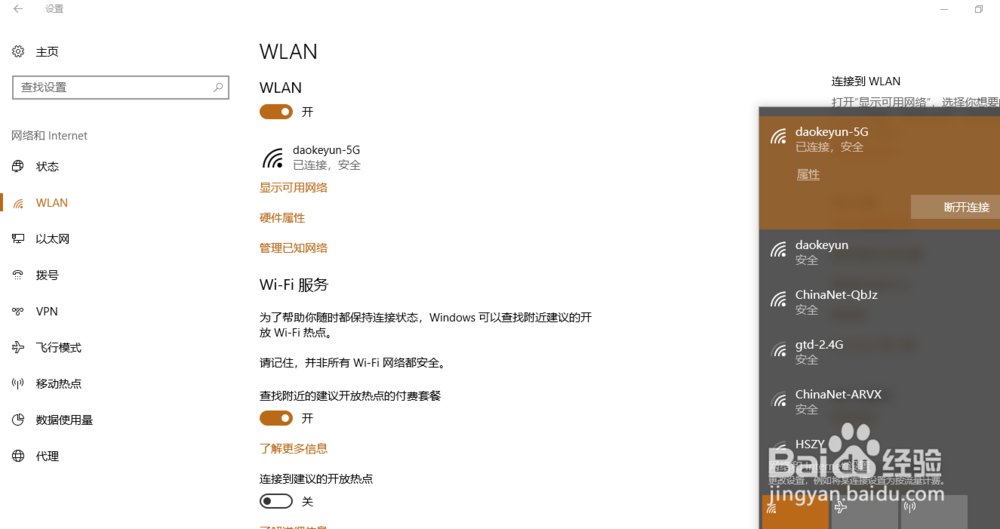
4、确保笔记本电脑上的物理Wi-Fi开关已打开。(指示灯通常在显示时亮起。)
5、选择开始按钮,然后选择设置 > 网络和互联网 > 飞行模式 并关闭飞机模式。

6、靠近路由器或接入点。
如果这些事情都不起作用,请重新启动Wi-Fi路由器。这应该是你尝试的最后一件事。
您可能可以连接到蜂窝网络。选择开始按钮,然后选择设置 > 网络和互联网 ,看看是否有Cellular 出现在设置列表中。
7、在家里看不到您的Wi-Fi网络名称?
确保您的路由器设置为广播网络名称:
1、使用以太网电缆将PC连接到路由器。
2、打开您的Web浏览器并键入无线路由器的IP地址。(例如,192.168.1.1或172.16.0.0 - 检查路由器的文档以查找默认IP地址。)
3、使用您的用户名和密码登录,然后确保打开启用SSID广播,无线SSID广播或其他类似功能的选项。此设置通常在“无线设置”页面上。